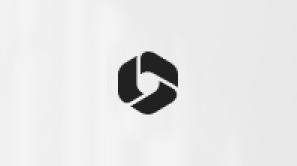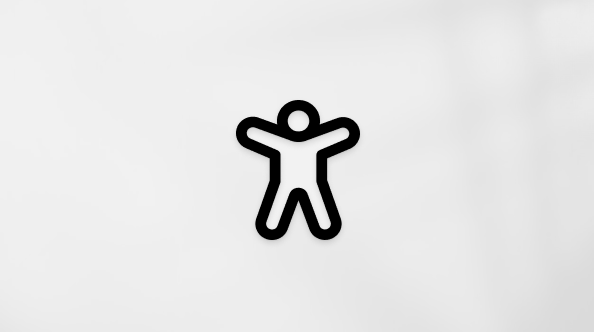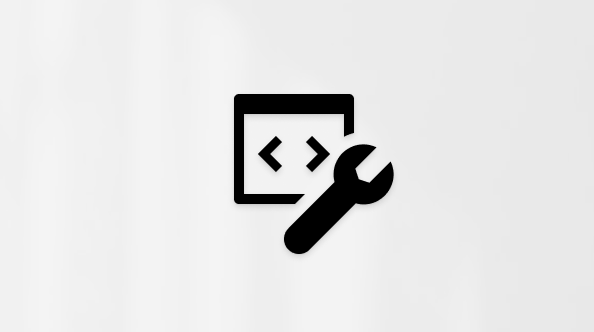Корпорація Майкрософт видалила можливість підключати нові сторонні облікові записи, наприклад обліковий запис Gmail, і синхронізувати наявні підключені облікові записи з Outlook.com. Щоб продовжити доступ до цих облікових записів, див. розділ Як переглянути інші облікові записи, використовуючи програму Outlook, щоб переглянути список варіантів, або скористайтеся інтерактивним посібником, який допоможе вам у цьому.
Перегляд інших облікових записів у програмі Outlook
Хоча ви більше не можете додавати або синхронізувати облікові записи сторонніх постачальників як підключений обліковий запис до Outlook.com, якщо цей сторонній обліковий запис підтримується, ви все одно можете додати обліковий запис до інших версій Outlook, як-от Outlook Mobile, класичних версій Outlook для Windows або Mac, або пересилати їх до іншого облікового запису Outlook.com.
-
Outlook mobile Завантажте Outlook для iOS або Outlook для Android на свій мобільний пристрій. Програма для мобільних пристроїв дає змогу додавати інші облікові записи електронної пошти, щоб синхронізувати електронну пошту, календар і контакти, легко переключатися між обліковими записами та мати об'єднану поштову скриньку, пошук і інтегрований календар. Докладні відомості про те, як налаштувати Outlook Mobile на телефоні, див. в центрі довідки з використання Outlook для iOS і Android.
-
Нові або класичні класичні програми Outlook для WindowsКласична програма Outlook для Windows – це класична програма, яка входить до складу передплат на "Microsoft 365 персональний" або "Родина" або версій Office, які не передплатяються, наприклад "Office домашній & бізнес".Нова програма Outlook для Windows доступна безкоштовно на пристроях Із Windows або як безкоштовне завантаження. Якщо у вас ще немає нової програми Outlook, її можна завантажити з Microsoft Store, виконавши наведені нижче дії.Завантажтета інсталюйте нову програму Outlook.
-
Відкрийте Microsoft Store у програмі Windows.
Примітка.: Щоб завантажити нову версію Outlook, потрібно мати Windows 10 версії 17763.0 або новішої.
-
Натисніть кнопку Отримати. Почнеться завантаження нової версії Outlook.
-
Завершивши завантаження, натисніть кнопку Відкрити.
-
Дотримуйтеся вказівок, щоб додати обліковий запис і почати використовувати нову програму Outlook.
Довідку з додавання облікового запису до нової або класичної версії Outlook див. в статті Додавання облікового запису електронної пошти до Outlook для Windows.
-
-
Класична програма Outlook для Mac Outlook для Mac доступний у microsoft 365 персональний або сімейний, без передплати версії Office, як-от Office home & Business для Mac, або як окрема покупка. Довідку з додавання облікового запису див. в статті Додавання облікового запису електронної пошти до Outlook для Mac.
-
Пересилання електронної пошти з іншого облікового запису до наявного облікового запису в Outlook.com Щоб отримати доступ до електронної пошти в Outlook.com, можна пересилати пошту зі свого стороннього облікового запису. Докладні відомості про пересилання пошти див. в статті Автоматичне пересилання повідомлень Gmail до іншого облікового запису та Автоматичне пересилання електронної пошти в Yahoo Mail.
Потрібна допомога?
|
|
Щоб отримати підтримку в Outlook.com, клацніть тут або виберіть пункт Довідка у рядку меню та введіть запит. Якщо довідка для самодопомоги не вирішила проблему, прокрутіть униз до напису Усе ще потрібна допомога? та натисніть Так. Щоб зв’язатися з нами в Outlook.com, потрібно ввійти. Якщо вам не вдається ввійти, натисніть тут. |
|
|
|
Додаткові відомості про обліковий запис Microsoft і передплати див. в розділі Довідка щодо облікового запису та виставлення рахунків. |
|
|
|
Щоб отримати довідку та виправити неполадки з іншими продуктами й службами Microsoft, укажіть свою проблему тут. |
|
|
|
Публікуйте запитання, слідкуйте за обговореннями та діліться знаннями в спільноті Outlook.com. |